Whatsapp의 새로운 기능: WhatsApp 스티커에 대해 알아야 할 10가지 사항
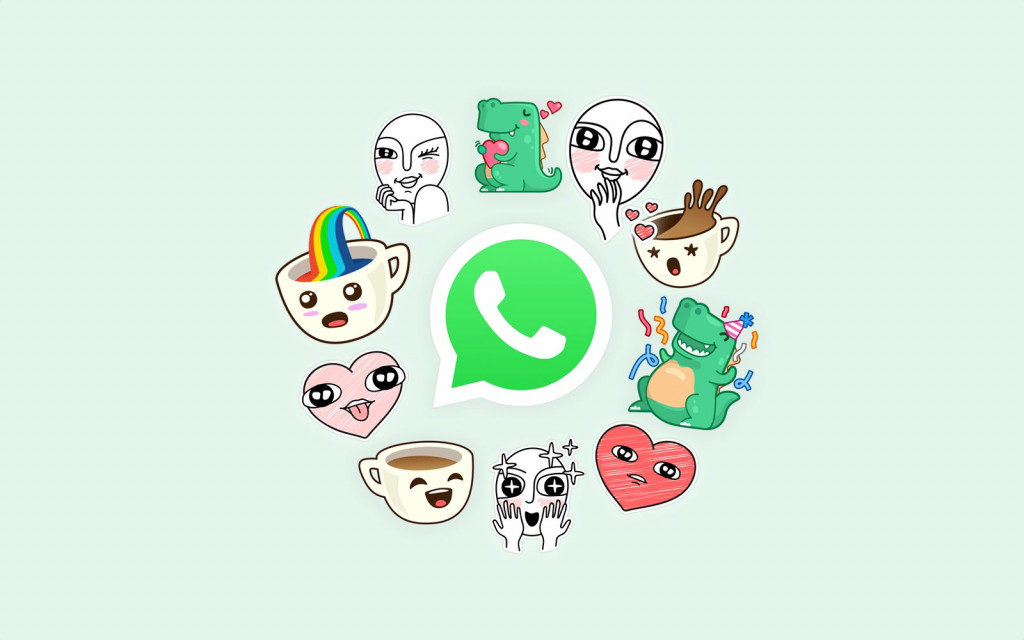
마침내 안드로이드 앱 WhatsApp는 대망의 스티커 기능을 출시했습니다.
WhatsApp 스티커는 안드로이드 및 웹의 모든 플랫폼에서 사용할 수 있으며 페이스북과 비슷한 방식으로 작동합니다. 새로운 스티커 팩을 추가할 수 있는 전용 스티커 섹션이 제공됩니다. 이모티콘과 같이 스티커는 단순한 텍스트보다 감정을 더 잘 전달합니다. 일부 스티커에는 텍스트가 있으므로 두 가지 이점이 있습니다. WhatsApp 스티커에는 다양한 기능이 포함되어 있습니다. 즐겨찾기에 추가하거나 그룹으로 묶을 수 있습니다. 매번 직접 탐색할 필요가 없습니다. 아래의 10가지 사항을 확인해보세요!
1. 스티커 보내기
스티커를 보내려면, WhatsApp의 입력 영역 옆에 있는 그림 이모티콘 아이콘을 누르세요. 이전에는 이모티콘과 GIF 옵션만 찾을 수 있었습니다. 이제 GIF 옆에 스티커 아이콘이 표시됩니다. 그것을 누르세요. 그러면 WhatsApp이 스티커 화면으로 이동합니다. 선택한 스티커를 눌러서 보내세요. 스티커는 모든 종류의 채팅(개인 및 그룹 채팅)에서 작동합니다.
2. 최근 사용한 스티커 보기
최근에 사용한 스티커를 볼 수 있는 섹션이 있습니다. 스티커 패널을 열면 최근 사용한 스티커가 맨 위에 나타납니다. 아이콘은 시계처럼 보입니다.
3. 즐겨 찾기에 추가하기
WhatsApp에서 좋아하는 개별 메시지를 볼 수 있게 해주는 별도 기능 외에도 스티커 전용 즐겨찾기 섹션도 제공됩니다. 이 아이콘에 액세스하려면 스티커 패널을 열고 별표 아이콘을 누릅니다. 즐겨찾는 섹션에 스티커를 추가하려면 스티커 팩의 스티커를 길게 누릅니다. 그런 다음 팝업 메뉴에서 추가를 선택하세요.
4. 감정을 기반으로 한 스티커 보기
즐겨찾기 아이콘 옆에는 하트 상자 아이콘이 있습니다. 여기서 스티커에 있는 이모티콘을 기반으로 스티커 카테고리를 찾을 수 있습니다. 하트, 슬픔, 행복감 등의 섹션이 있습니다. 예를 들어 행복한 섹션에서 행복한 얼굴의 스티커를 얻을 수 있습니다.
5. 그룹화된 스티커
메신저에 여러 스티커를 보내면 WhatsApp이 자동으로 쌍으로 그룹화합니다. 스티커를 그룹화하면 채팅 화면의 공간이 절약되지만 현재 두 개의 스티커를 수동으로 함께 보낼 수 없습니다.
6. 새 스티커 추가
기본적으로 하나의 스티커 팩에는 WhatsApp이 사전 설치되어 제공됩니다. 스티커 화면을 열고 오른쪽 상단에 있는 추가 아이콘을 누르세요. 여기서 모든 스티커 팩을 찾을 수 있습니다. 다운로드하려는 팩 옆에 있는 다운로드 아이콘을 누르면 됩니다.
7. 수신된 스티커로부터 스티커 팩 설치
WhatsApp에는 중요한 스티커 모음이 있습니다. 누군가 당신에게 스티커를 보냈는데 그게 마음에 든다면, 똑같은 걸 찾으려 노력하지 않아도 됩니다. 스티커를 한 번 누르면 스티커 팩을 볼 수 있는 옵션이 나타납니다. 즐겨찾기 섹션에 이미 스티커가 있는 경우, 스티커를 추가할 수 있습니다.
8. 설치한 스티커 보기
다운로드 한 모든 스티커는 내 스티커 탭 아래에 나타납니다. 이 아이콘에 액세스하려면 스티커 패널을 엽니다. 그런 다음 추가 아이콘을 탭하고 내 스티커로 이동하면 됩니다.
9. 스티커 팩 재정렬
여러개의 스티커 팩을 다운로드 한 경우 모든 스티커 팩을 사용할 수 있습니다. 그리고 선호하는 순서대로 정렬할 수 있습니다.
이렇게 하려면 스티커 섹션에서 아이콘을 누르고 스티커를 드래그하여 순서를 변경하면 됩니다. 순서를 변경하면 메인 스티커 화면에 즉시 반영됩니다.
10. 스티커 팩 제거
특정 스티커 팩을 좋아하지 않나요? 그냥 버리세요. 스티커 섹션으로 이동하여 삭제할 팩 옆에 있는 삭제 아이콘을 누르면 됩니다.
이외에도 궁금하신 점이 있다면 언제든지 댓글란에 남겨주세요! 여러분의 의견은 안드로이드리스트 발전에 큰 도움이 됩니다.
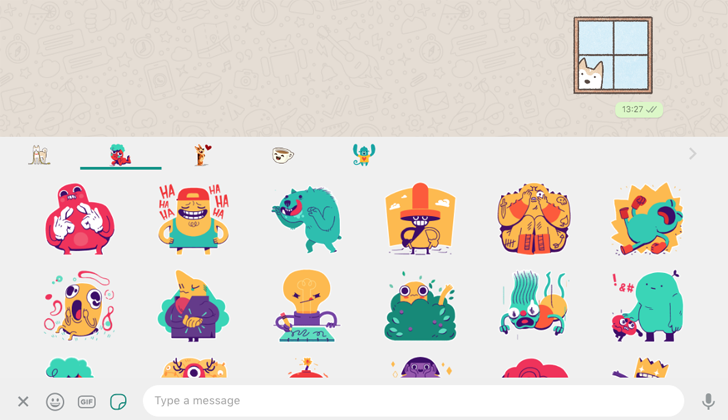


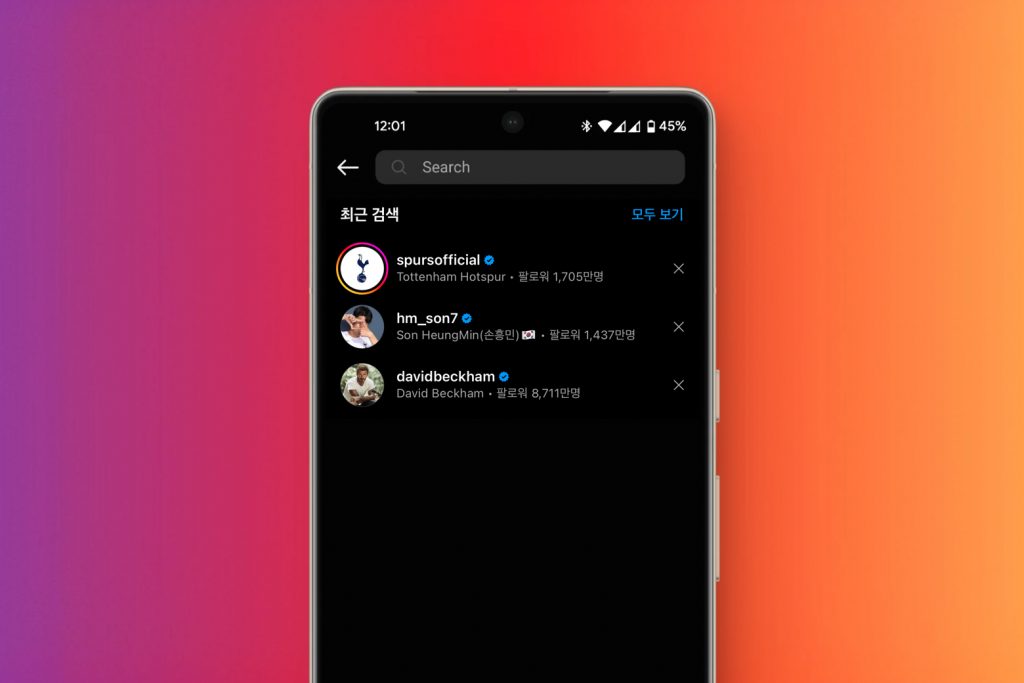
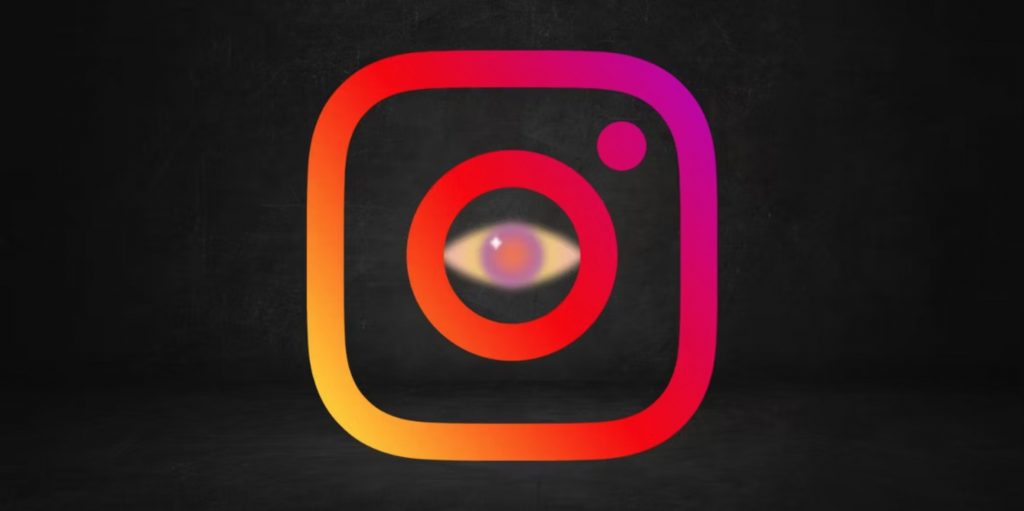
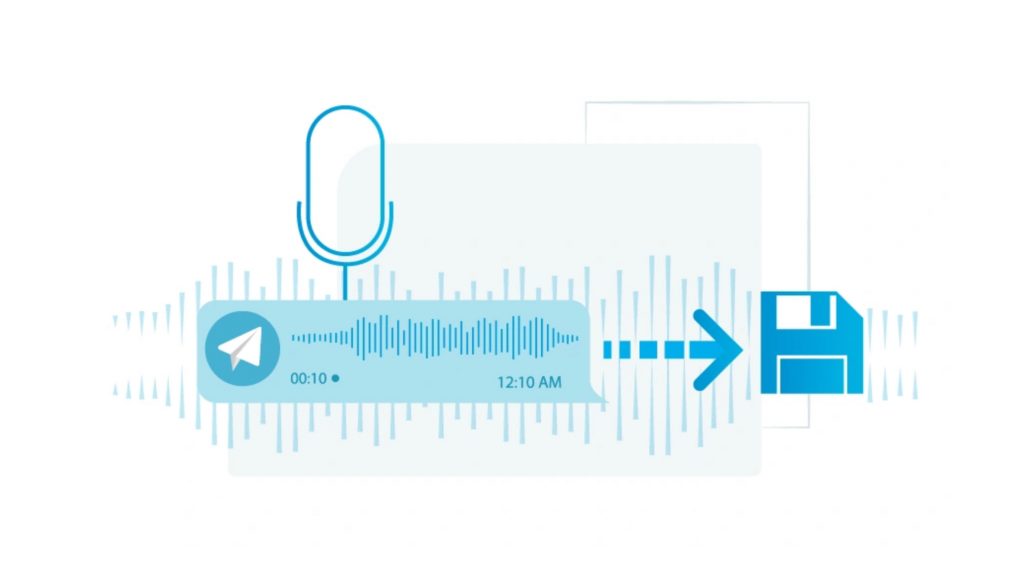
![[인스타그램 비즈니스 계정 관리 꿀팁] 프로필에 ‘연락하기’ 버튼 추가하는 방법](https://media-blog.cdnandroid.com/wp-content/uploads/sites/10/2024/03/28013026/%E1%84%8B%E1%85%B5%E1%86%AB%E1%84%89%E1%85%B3%E1%84%90%E1%85%A1%E1%84%80%E1%85%B3%E1%84%85%E1%85%A2%E1%86%B7-%E2%80%98%E1%84%8B%E1%85%A7%E1%86%AB%E1%84%85%E1%85%A1%E1%86%A8%E1%84%92%E1%85%A1%E1%84%80%E1%85%B5-%E1%84%87%E1%85%A5%E1%84%90%E1%85%B3%E1%86%AB-%E1%84%8E%E1%85%AE%E1%84%80%E1%85%A1%E1%84%92%E1%85%A1%E1%84%82%E1%85%B3%E1%86%AB-%E1%84%87%E1%85%A1%E1%86%BC%E1%84%87%E1%85%A5%E1%86%B8-1024x652.jpeg)
![[WhatsApp 꿀팁] 여러 명에게 왓츠앱 메시지 보내는 방법 4가지](https://media-blog.cdnandroid.com/wp-content/uploads/sites/10/2024/03/19091424/%E1%84%8B%E1%85%A7%E1%84%85%E1%85%A5-%E1%84%86%E1%85%A7%E1%86%BC%E1%84%8B%E1%85%A6%E1%84%80%E1%85%A6-%E1%84%8B%E1%85%AA%E1%86%BA%E1%84%8E%E1%85%B3%E1%84%8B%E1%85%A2%E1%86%B8-%E1%84%86%E1%85%A6%E1%84%89%E1%85%B5%E1%84%8C%E1%85%B5-%E1%84%87%E1%85%A9%E1%84%82%E1%85%A2%E1%84%82%E1%85%B3%E1%86%AB-%E1%84%87%E1%85%A1%E1%86%BC%E1%84%87%E1%85%A5%E1%86%B8-4%E1%84%80%E1%85%A1%E1%84%8C%E1%85%B5-1024x455.jpeg)